Buđenje može biti izazovno, ali Alexa može olakšati ovaj proces. Iako vas Alexa neće razbuditi niti izvući iz kreveta, može značajno unaprediti vašu jutarnju rutinu.
Kreiranje rutina za praćenje vremena, saobraćaja, kontrolu osvetljenja i odlaganje alarma
Ako ste slični većini ljudi, buđenje je samo prvi korak u nizu jutarnjih aktivnosti. Nakon buđenja, verovatno pregledate vesti, proveravate elektronsku poštu, oblačite se, informišete o vremenskoj prognozi i uslovima u saobraćaju, i naravno, pijete kafu (možda i doručkujete!). Sve ovo zahteva vreme i organizaciju, pogotovo ako ste skloni odlaganju alarma nekoliko puta – iako ste juče odlučili da je to bio poslednji put.
Šta ako biste mogli bar delimično da automatizujete jutarnje aktivnosti? Umesto da gubite vreme na pretraživanje informacija na telefonu, mogli biste kreirati rutinu koja će obaviti sve te zadatke umesto vas. Pored toga, ako koristite pametnu kućnu tehnologiju, možete podesiti rutine koje će uključiti svetla, pokrenuti aparat za kafu i podesiti temperaturu u domu. Korišćenjem postepenih rutina, možete simulirati efekat izlaska sunca, postepeno pojačavajući osvetljenje.
Ako želite dodatno da unapredite stvari, možete koristiti Echo dugme u okviru svojih rutina i imati fizički taster za aktiviranje odlaganja alarma, kao kod starih budilnika. U nastavku ćemo pokazati kako možete kreirati jutarnje rutine koje će učiniti ustajanje iz kreveta lakšim, ili barem uštedeti vreme.
Podešavanje Rutine
Proces kreiranja jutarnjih rutina je sličan procesu pravljenja drugih rutina. Otvorite Alexa aplikaciju i dodirnite ikonu menija (hamburger ikona).
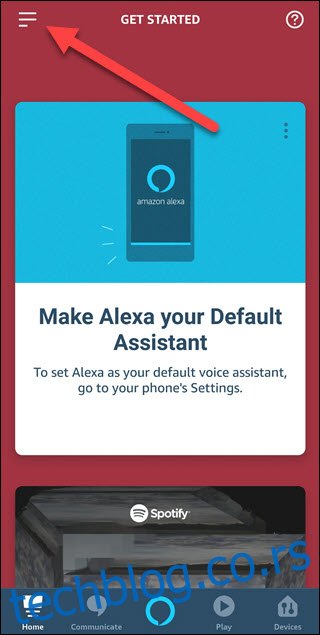
Izaberite „Rutine“.
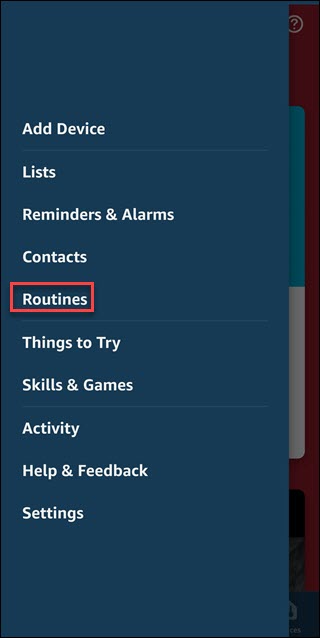
U gornjem desnom uglu dodirnite ikonu plus (+) da kreirate novu rutinu.
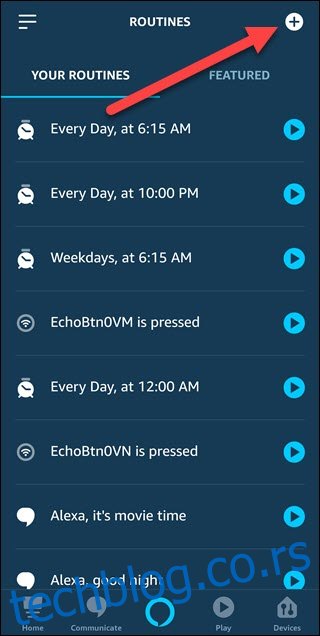
Dodirnite simbol plus pored opcije „Kada se ovo desi“.
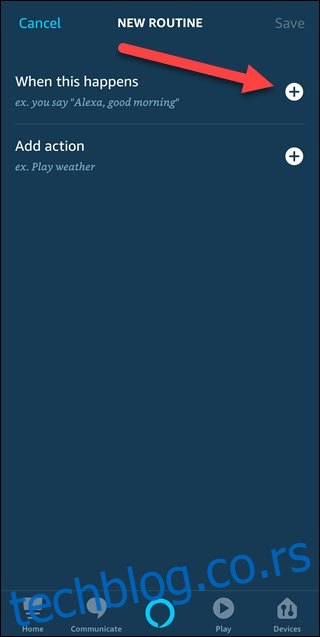
Izaberite „Raspored“.
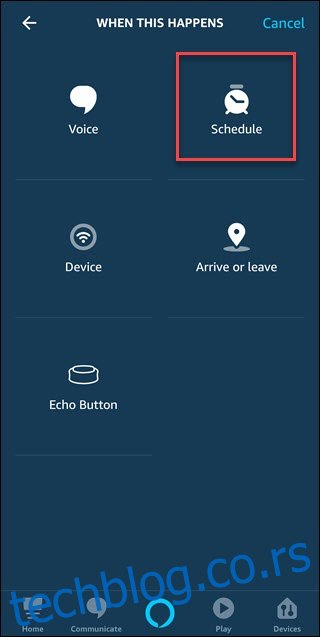
Pored opcije „U vreme“ kliknite na „Izaberi“.
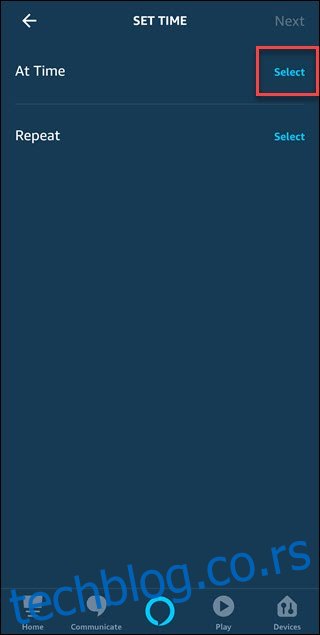
Odaberite željeno vreme početka rutine. U ovom primeru, iako je željeno vreme buđenja 6:30 ujutru, izabraćemo 6:00 kako bismo postepeno pojačavali osvetljenje. Zatim, pored opcije „Ponavljaj“ odaberite „Izaberi“.
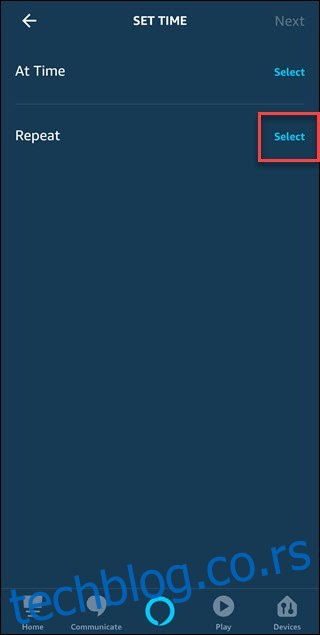
Izaberite dane u nedelji kada želite da se rutina aktivira. Ako radite od ponedeljka do petka, izaberite „Radnim danima“. Zatim kliknite na „Gotovo“.
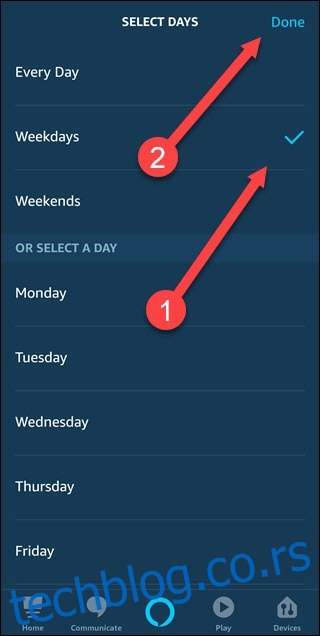
U gornjem desnom uglu izaberite „Dalje“.
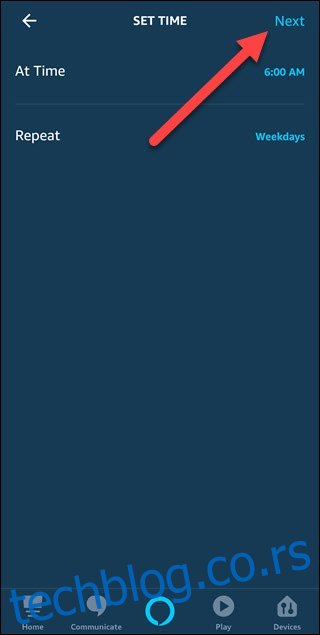
Pored opcije „Dodaj akciju“ kliknite na simbol plus.
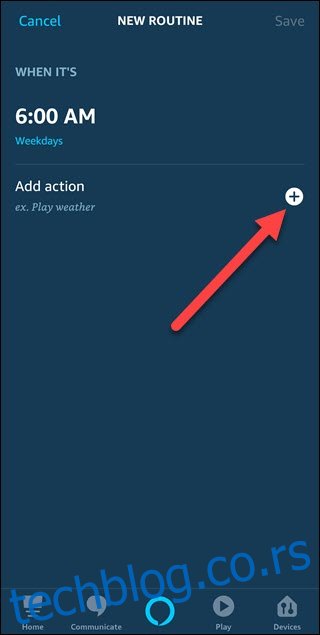
Izaberite „Pametna kuća“ da biste kontrolisali pametne uređaje u svom domu. U nastavku ćemo pokazati kako se uključuju pametna svetla, kao što su Philips Hue ili LIFX sijalice.
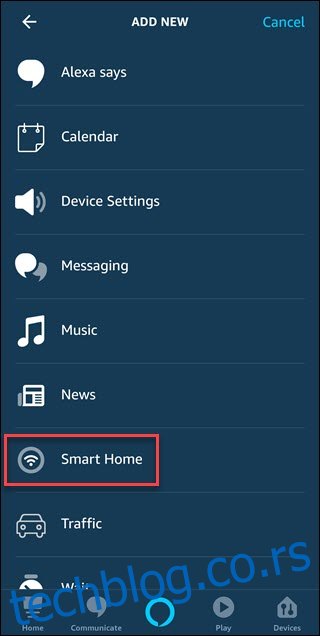
Da biste uključili jednu sijalicu, izaberite „Kontroliši uređaj“, a da biste uključili grupu svetala, izaberite „Kontroliši grupu“.
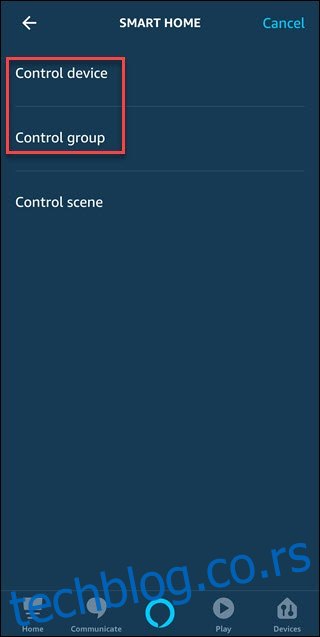
Dodirnite ime pametnog svetla ili grupe koju želite da uključite.
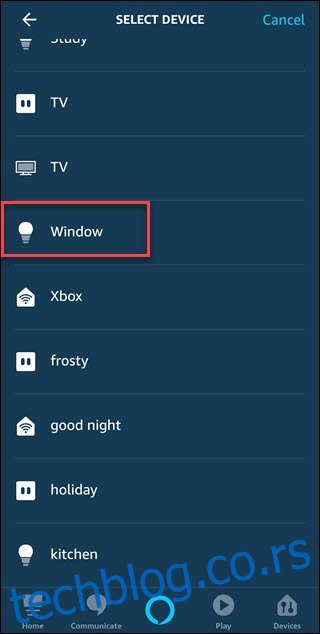
Izaberite „Osvetljenost“ i podesite slajder na 5%. Ovim ćete uključiti svetlo sa 5% osvetljenosti, koju ćemo postepeno povećavati. Zatim, u gornjem desnom uglu, izaberite „Dalje“.
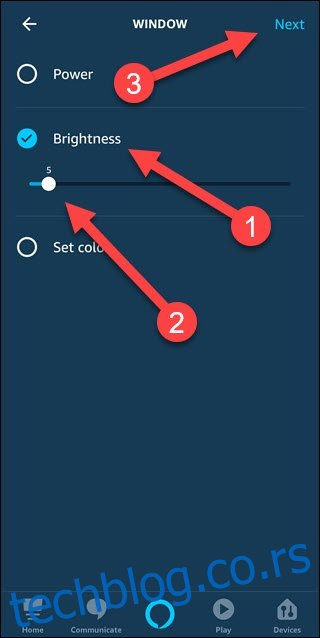
Dodirnite „Dodaj akciju“.
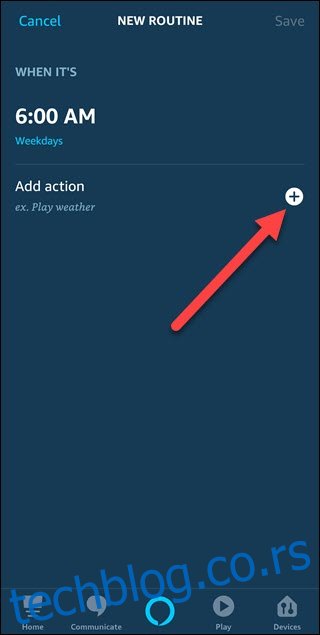
Izaberite „Čekaj“.
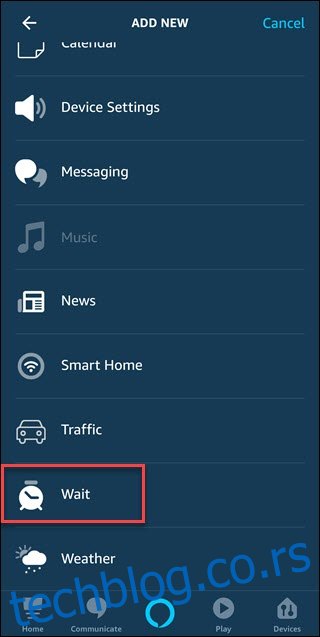
Promenite trajanje na šest minuta, a zatim kliknite na „Dalje“. Alexa će sačekati ovo vreme pre nego što izvrši sledeću akciju koju podesite.
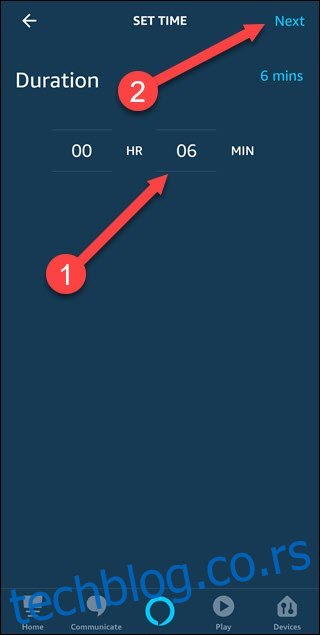
Ponovite ove korake dodajući isto pametno svetlo i radnje čekanja, povećavajući osvetljenost svetla za 20% svaki put, sve dok ne dođete do 6:30 ujutru i 100% osvetljenosti.
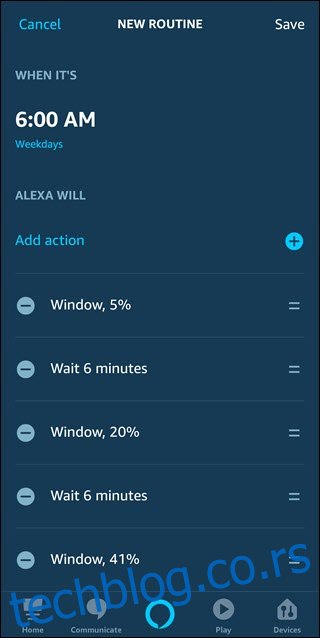
Dodirnite „Dodaj akciju“.
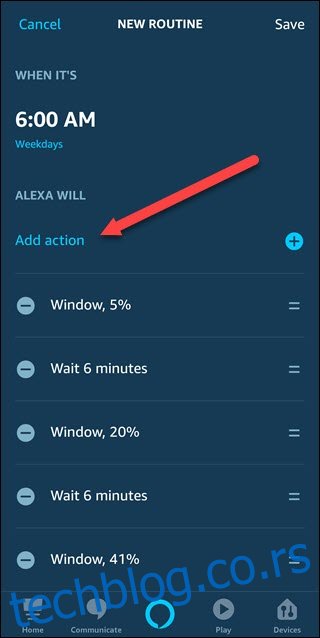
Izaberite „Alexa kaže“. Ova kategorija uključuje radnje poput pevanja pesme ili govorenja zabavne činjenice. Mi ćemo koristiti jutarnji pozdrav.
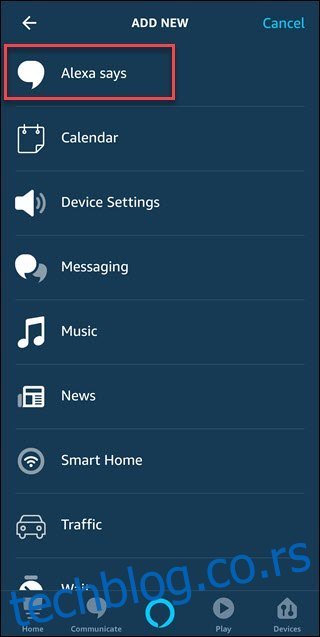
Izaberite „Dobro jutro“. Ova akcija će omogućiti da vas Alexa pozdravi ujutru i da vam možda ponudi zabavnu činjenicu.
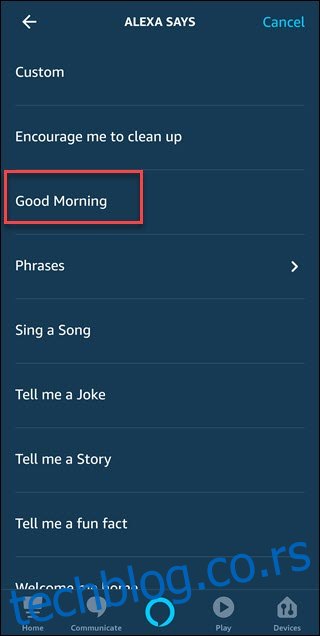
U gornjem desnom uglu izaberite „Dalje“.
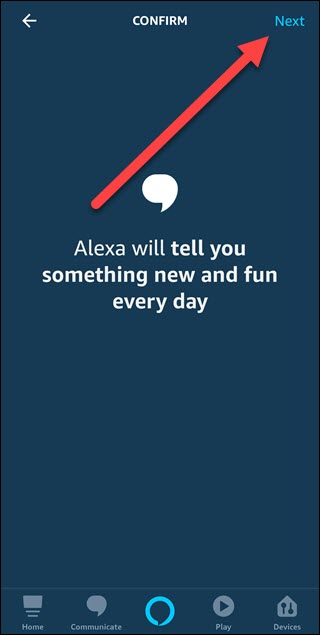
Dodirnite „Dodaj akciju“.
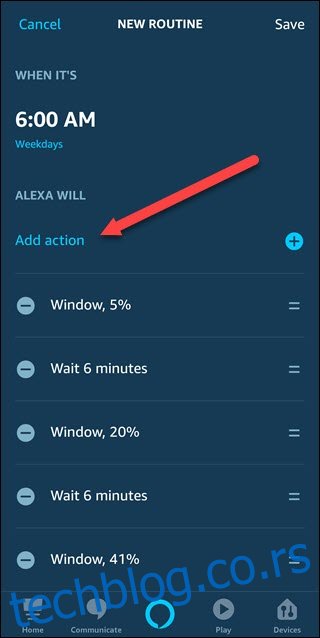
Izaberite „Vreme“ da biste dobili vremensku prognozu za vašu lokaciju.
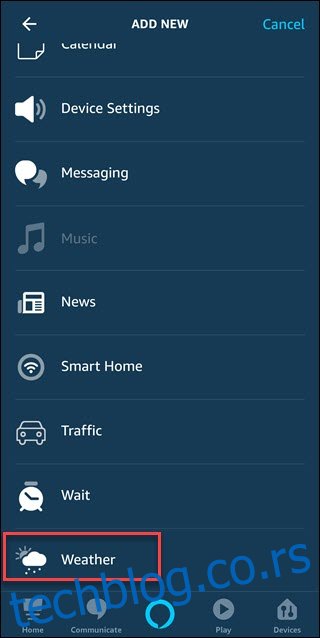
U gornjem desnom uglu kliknite na „Dalje“.
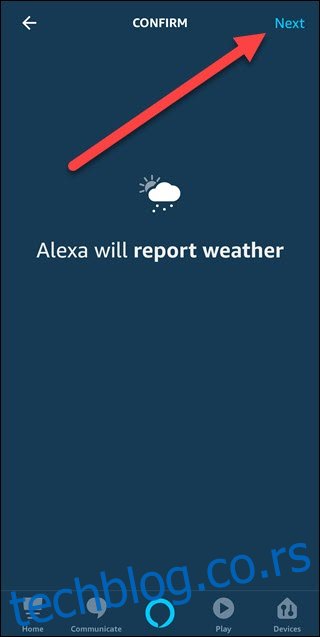
Dodirnite „Dodaj akciju“.
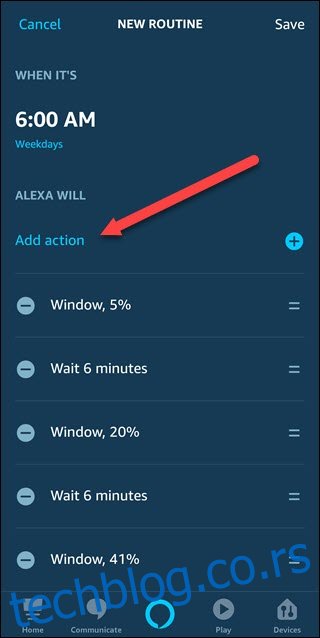
Izaberite „Saobraćaj“. Ako niste podesili opcije saobraćaja, potrebno je da i to uradite.
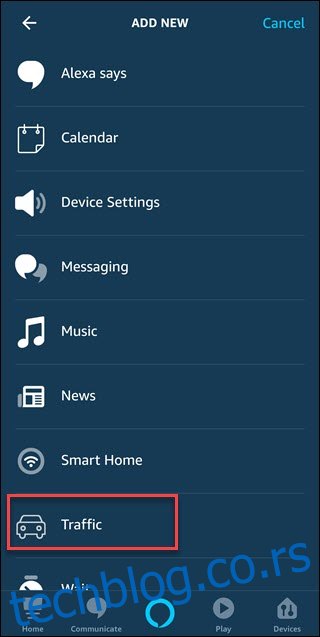
Kliknite na „Dalje“ u gornjem desnom uglu.
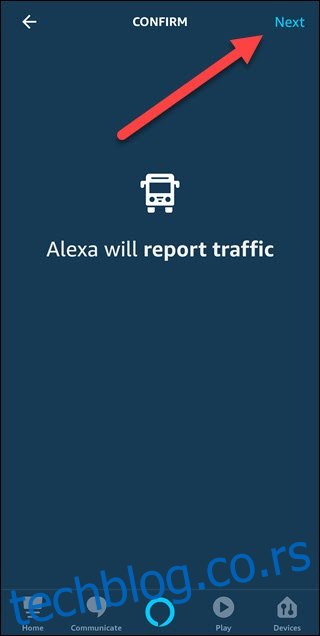
Dodirnite „Dodaj akciju“.
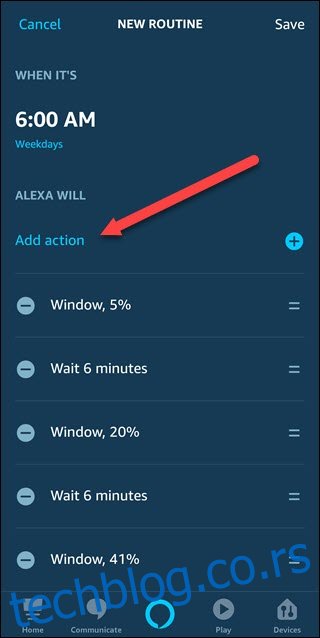
Izaberite „Muzika“ da bi Alexa pustila muziku sa servisa kao što su Pandora ili Amazon Music.
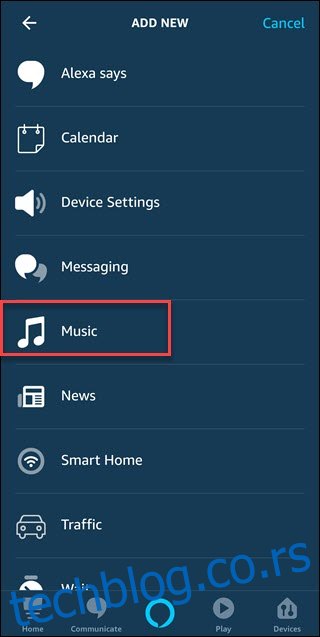
Unesite naziv pesme ili liste pesama koju želite, a zatim izaberite „Izaberi provajdera“ i odaberite provajdera kao što je Spotify ili Amazon Music. Nakon toga, odaberite opciju tajmera da biste postavili vremensko ograničenje (ako ste odabrali listu pesama). Alexa će prestati da pušta muziku nakon određenog vremena. U suprotnom, muzika će se reprodukovati do kraja liste ili dok je ne zaustavite.
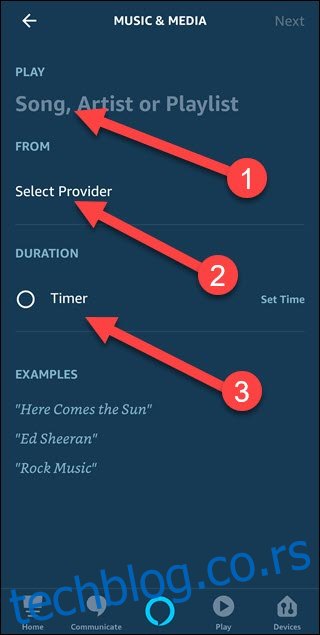
U gornjem desnom uglu dodirnite „Dalje“.
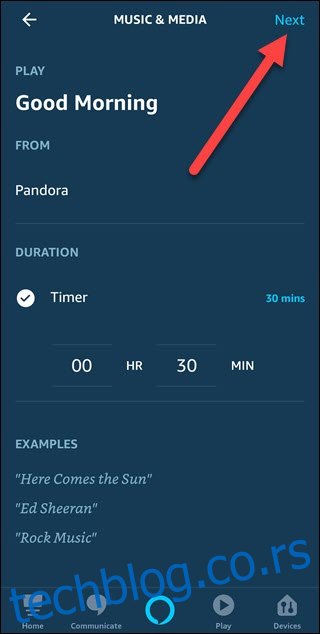
Proverite da li su sve vaše rutinske akcije pravilno poređane, jer će se izvoditi jedna za drugom. Ako je nešto na pogrešnom mestu, pritisnite i držite dve linije na desnoj strani akcije, a zatim je prevucite gore ili dole. Kada je sve ispravno, pritisnite „Sačuvaj“ da biste završili kreiranje rutine.
Sada imate rutinu koja će postepeno pojačavati osvetljenje, dati vam vremensku prognozu, informacije o saobraćaju i puštati muziku kako biste lakše započeli dan. Možete promeniti pojedinačne detalje, dodati druge opcije pametne kuće ili puštati vesti umesto vremenske prognoze. Međutim, šta se dešava kada trebate odložiti alarm? Ako imate Amazon Echo dugme, možete kreirati rutinu koja će ga pretvoriti u dugme za odlaganje.
Podešavanje Echo dugmeta za odlaganje alarma
U nastavku ćemo podesiti dugme za odlaganje. Iako ovo tehnički može funkcionisati sa bilo kojom rutinom koja pušta zvuk, najbolje funkcioniše sa jutarnjim rutinama koje emituju vesti ili muziku. Ovaj vodič pretpostavlja da ste već uparili svoje Echo dugme. Ako niste, imamo koristan vodič koji će vas provesti kroz taj proces.
Kreirajte novu rutinu kao i ranije. Nakon što dodirnete simbol plus pored opcije „Kada se ovo desi“, izaberite „Echo dugme“.
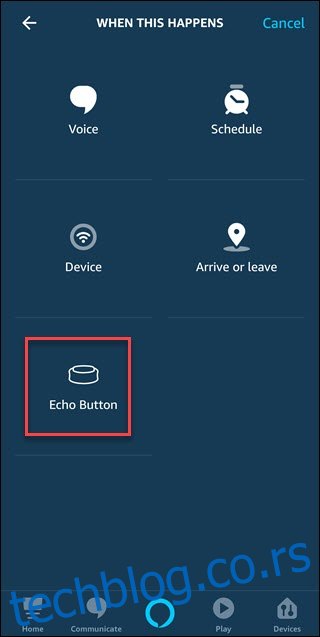
Kada se od vas zatraži, pritisnite fizičko Echo dugme koje želite da koristite, a zatim pritisnite „Dodaj“.
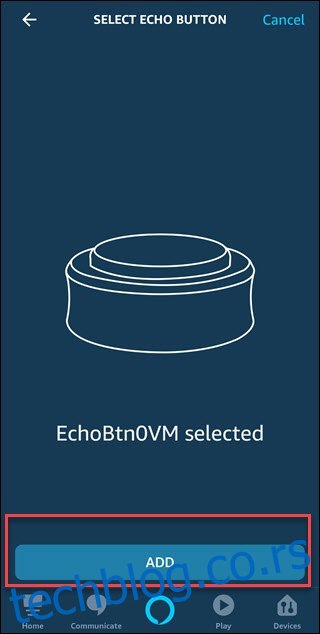
Dodirnite simbol plus pored opcije „Dodaj akciju“.
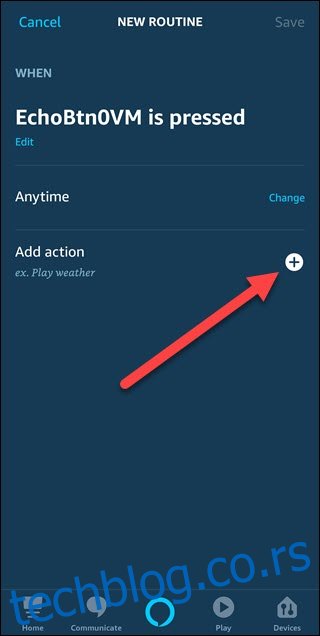
Izaberite „Podešavanja uređaja“.
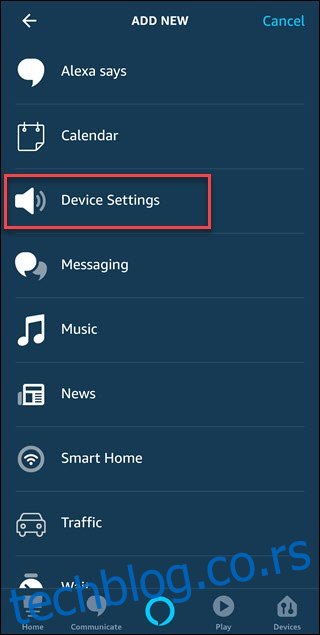
Izaberite „Zaustavi zvuk“.
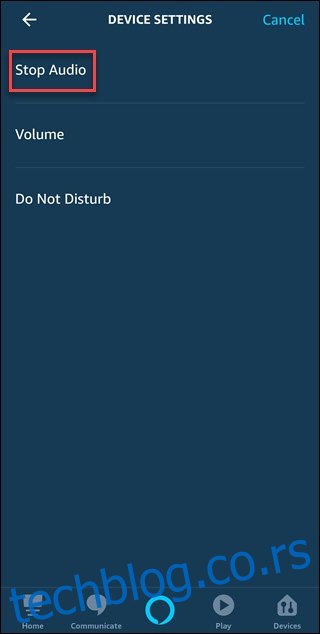
Ako je dugme upareno sa Echo uređajem koji koristite za jutarnje rutine, ostavite opciju „Povezani uređaj“ odabranu. U suprotnom, izaberite odgovarajući Echo. Zatim pritisnite „Dalje“.
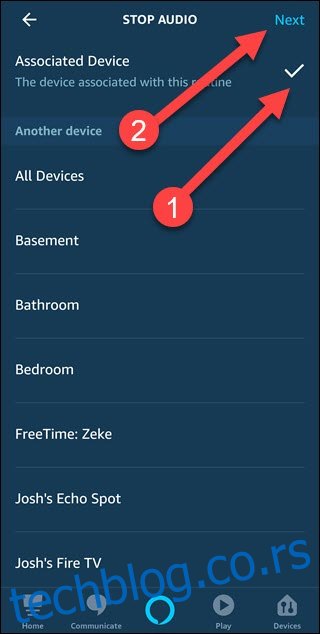
Izaberite „Dalje“.
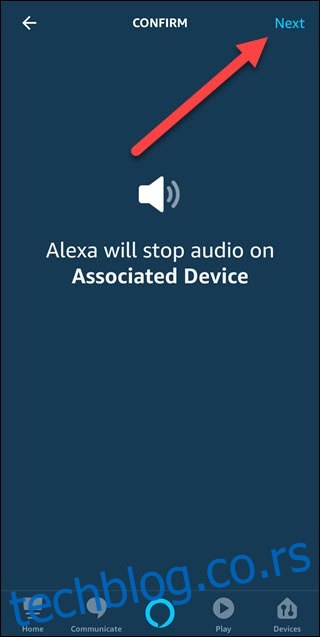
Međutim, potrebna nam je ponovo muzika, pa ćemo dodati odloženu akciju za puštanje muzike. Kliknite na „Dodaj akciju“.
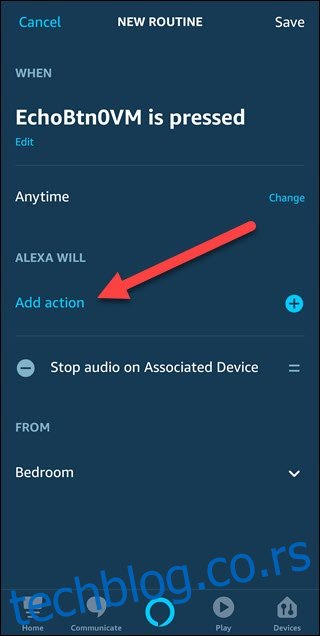
Izaberite opciju „Čekaj“.
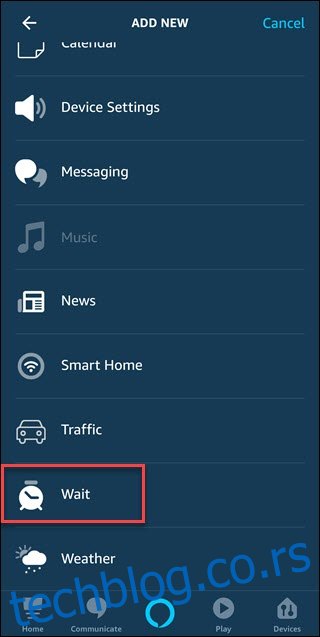
Izaberite željeno vreme za odlaganje alarma, na primer 10 minuta. Zatim, u gornjem desnom uglu, dodirnite „Dalje“.
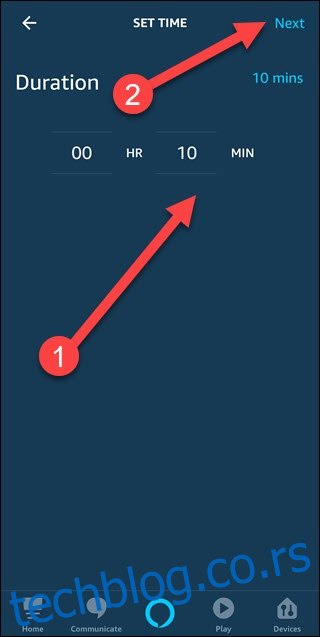
Sada kada imamo odlaganje čekanja, moramo ponovo pokrenuti muziku. Dodirnite „Dodaj akciju“.
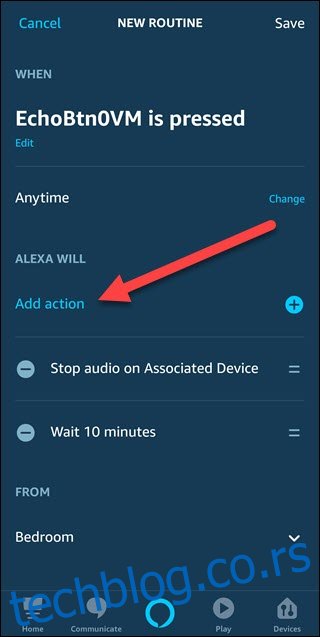
Izaberite opciju „Muzika“.
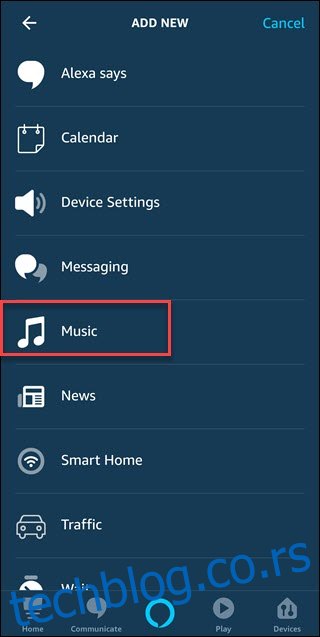
Koristite iste opcije za muziku, provajdera i tajmer koje ste odabrali za svoju jutarnju rutinu.
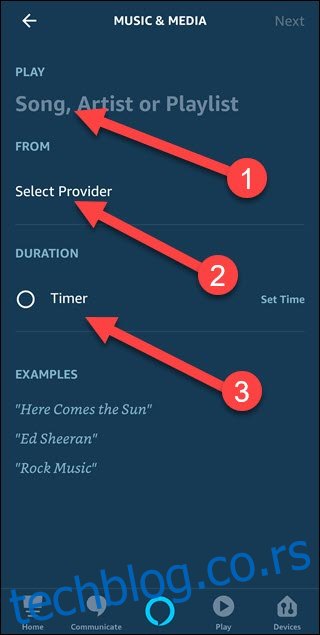
Zatim, u gornjem desnom uglu, izaberite „Dalje“.
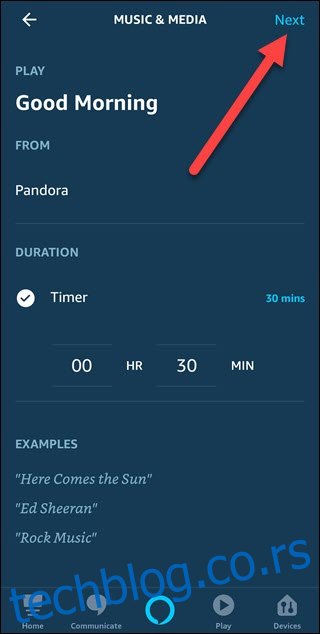
Ako želite da ograničite mogućnost odlaganja alarma, sledi opcioni korak da bi ova funkcija bila aktivna samo jednom. Dodirnite opciju „Promeni“ pored opcije „Bilo kada“.
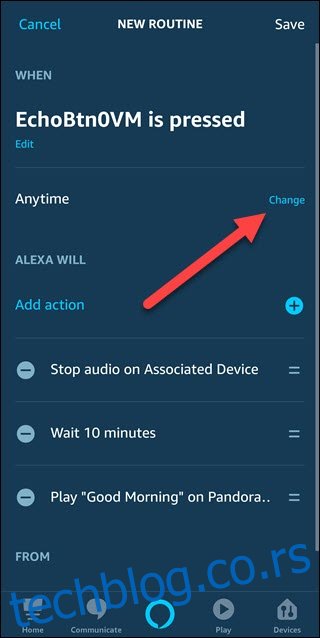
Proširite odeljak „Supress For“ i izaberite „1 sat“. Zatim pritisnite „Dalje“.
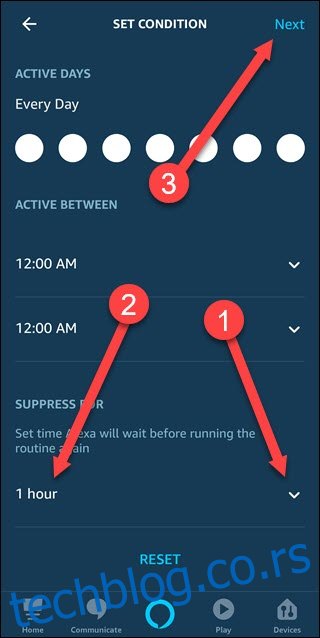
Sada pritisnite „Sačuvaj“ da biste završili kreiranje ove rutine. Sada, kada ujutru pritisnete dugme za odlaganje, muzika će biti pauzirana na deset minuta, a zatim će se automatski ponovo pokrenuti.
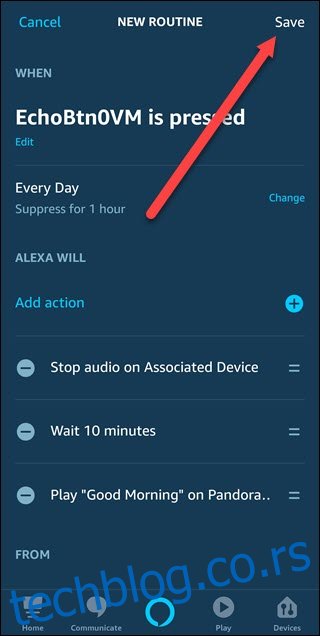
Možete promeniti neke od ovih varijabli kako bi odgovarale vašim potrebama, ali korišćenje rutina će olakšati vaša jutra – čak i ako ih ne učine srećnim.